|
|||||
|
|||||
|


|
Säule
|
Beschreibung
|
|
Adapter
|
In dieser Spalte werden die auf Ihrer Appliance installierten physischen Adapter angezeigt. Wählen Sie einen Adapter aus der Liste der verfügbaren Adapter durch Anklicken aus - ein Doppelklick versetzt die Zeile in den Bearbeitungsmodus.
|
|
VLAN
|
Doppelklicken Sie, um die VLAN-ID für den Adapter hinzuzufügen. Ein VLAN ist ein virtuelles lokales Netzwerk, das eine eigene Broadcast-Domäne bildet. Ein VLAN hat die gleichen Eigenschaften wie ein physisches LAN, ermöglicht aber eine einfachere Gruppierung von Endstationen, die nicht am gleichen Netzwerk-Switch angeschlossen sind.
|
|
IP-Adresse
|
Doppelklicken Sie, um die IP-Adresse hinzuzufügen, die mit der Adapterschnittstelle verbunden ist. Sie können der gleichen Schnittstelle mehrere IP-Adressen hinzufügen. Dies sollte eine IPv4-32-Bit-Zahl in vierfacher Dezimalschreibweise sein. Beispiel 192.168.101.2
|
|
Subnetz-Maske
|
Doppelklicken Sie, um die der Adapterschnittstelle zugewiesene Subnetzmaske hinzuzufügen. Dies sollte eine IPv4-32-Bit-Zahl in vierfacher Dezimalschreibweise sein. Beispiel 255.255.255.0
|
|
Gateway
|
Hinzufügen eines Gateways für die Schnittstelle. Wenn dies hinzugefügt wird, richtet die ADC eine einfache Richtlinie ein, die es ermöglicht, dass Verbindungen, die von dieser Schnittstelle initiiert werden, über diese Schnittstelle an den angegebenen Gateway-Router weitergeleitet werden. Auf diese Weise kann der ADC in komplexeren Netzwerkumgebungen installiert werden, ohne dass eine komplexe richtlinienbasierte Weiterleitung manuell konfiguriert werden muss.
|
|
Beschreibung
|
Doppelklicken Sie, um eine Beschreibung für Ihren Adapter hinzuzufügen. Beispiel Öffentliche Schnittstelle.
Hinweis: Das ADC benennt automatisch die erste Schnittstelle "Grüne Seite", die zweite Schnittstelle "Rote Seite" und die dritte Schnittstelle "Seite 3" usw.
Sie können diese Namenskonventionen gerne nach Ihren Vorstellungen ändern.
|
|
Web-Konsole
|
Doppelklicken Sie auf die Spalte und aktivieren Sie das Kontrollkästchen, um die Schnittstelle als Verwaltungsadresse für die Web-Konsole der grafischen Benutzeroberfläche festzulegen. Seien Sie bitte sehr vorsichtig, wenn Sie die Schnittstelle ändern, die die Web-Konsole abhören soll. Sie müssen das richtige Routing eingerichtet haben oder sich im gleichen Subnetz wie die neue Schnittstelle befinden, um die Web-Konsole nach der Änderung zu erreichen. Die einzige Möglichkeit, dies wieder zu ändern, besteht darin, die Befehlszeile aufzurufen und den Befehl set greenside einzugeben. Dadurch werden alle Schnittstellen mit Ausnahme von eth0 gelöscht.
|

|
Säule
|
Beschreibung
| ||||||||
|
ETH-Typ
|
Dieser Wert gibt den internen Betriebssystemverweis auf die Netzwerkschnittstelle an. Dieses Feld kann nicht angepasst werden. Die Werte beginnen mit ETH0 und werden in Abhängigkeit von der Anzahl der Netzwerkschnittstellen fortgesetzt.
| ||||||||
|
Status
|
Diese grafische Anzeige zeigt den aktuellen Status der Netzwerkschnittstelle an. Ein grüner Status zeigt an, dass die Schnittstelle verbunden und aktiv ist. Andere Statusanzeigen sind unten aufgeführt.
| ||||||||
|
Geschwindigkeit
|
Standardmäßig ist dieser Wert so eingestellt, dass die Geschwindigkeit automatisch ausgehandelt wird. Sie können jedoch die Netzwerkgeschwindigkeit der Schnittstelle auf einen beliebigen Wert aus der Dropdown-Liste (10/100/1000/AUTO) ändern.
| ||||||||
|
Duplex
|
Der Wert dieses Feldes ist anpassbar, und Sie können zwischen Auto (Standard), Voll-Duplex und Halb-Duplex wählen.
| ||||||||
|
Bindung
|
Sie können eine der von Ihnen definierten Bindungsarten wählen. Weitere Einzelheiten finden Sie im Abschnitt über Bindungen.
|
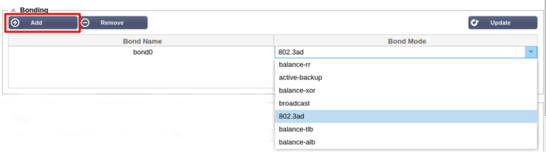

|
Bonding-Modus
|
Beschreibung
|
|
balance-rr:
|
Die Pakete werden nacheinander über jede Schnittstelle gesendet/empfangen.
|
|
aktive Datensicherung:
|
In diesem Modus ist eine Schnittstelle aktiv, und die zweite Schnittstelle befindet sich im Standby-Modus. Diese zweite Schnittstelle wird nur dann aktiv, wenn die aktive Verbindung der ersten Schnittstelle ausfällt.
|
|
balance-xor:
|
Sendet basierend auf der Quell-MAC-Adresse, die mit der Ziel-MAC-Adresse XOR-verknüpft ist. Diese Option wählt für jede Ziel-MAC-Adresse denselben Slave aus.
|
|
Sendung:
|
In diesem Modus werden alle Daten auf allen Slave-Schnittstellen übertragen.
|
|
802.3ad:
|
Erstellt Aggregationsgruppen, die dieselben Geschwindigkeits- und Duplexeinstellungen haben und alle Slaves im aktiven Aggregator gemäß der 802.3ad-Spezifikation nutzen.
|
|
balance-tlb:
|
Der Bonding-Modus "Adaptiver Übertragungslastausgleich": Ermöglicht Kanalbündelung, die keine spezielle Switch-Unterstützung erfordert. Der ausgehende Verkehr wird entsprechend der aktuellen Last (berechnet im Verhältnis zur Geschwindigkeit) auf jedem Slave verteilt. Der aktuelle Slave empfängt den eingehenden Verkehr. Wenn der empfangende Slave ausfällt, übernimmt ein anderer Slave die MAC-Adresse des ausgefallenen empfangenden Slaves.
|
|
balance-alb:
|
Der Bonding-Modus Adaptiver Lastausgleich: umfasst ebenfalls balance-tlb plus Empfangslastausgleich (rlb) für IPV4-Verkehr und erfordert keine spezielle Switch-Unterstützung. Der Empfangslastausgleich wird durch ARP-Aushandlung erreicht. Der Bonding-Treiber fängt die vom lokalen System gesendeten ARP-Antworten auf ihrem Weg nach außen ab und überschreibt die Quell-Hardwareadresse mit der eindeutigen Hardwareadresse eines der Slaves im Verbund, so dass verschiedene Peers unterschiedliche Hardwareadressen für den Server verwenden.
|

|
Feld
|
Beschreibung
|
|
Reiseziel
|
Geben Sie die Zielnetzadresse in dezimaler Punktschreibweise ein. Beispiel 123.123.123.5
|
|
Gateway
|
Geben Sie die IPv4-Adresse des Gateways in punktierter Dezimalschreibweise ein. Beispiel 10.4.8.1
|
|
Maske
|
Geben Sie die Ziel-Subnetzmaske in dezimaler Punktschreibweise ein. Beispiel 255.255.255.0
|
|
Adapter
|
Geben Sie den Adapter an, über den das Gateway erreicht werden kann. Beispiel eth1.
|
|
Aktiv
|
Ein grünes Häkchen zeigt an, dass das Gateway erreicht werden kann. Ein rotes Kreuz zeigt an, dass das Gateway über diese Schnittstelle nicht erreicht werden kann. Vergewissern Sie sich, dass Sie eine Schnittstelle und eine IP-Adresse im selben Netzwerk wie das Gateway eingerichtet haben
|


|
Feld
|
Beschreibung
|
|
Quelle IP
|
Die Quell-IP-Adresse ist optional und kann entweder eine Netzwerk-IP-Adresse (mit /mask) oder eine einfache IP-Adresse sein. Die Maske kann entweder eine Netzwerkmaske oder eine einfache Zahl sein, die die Anzahl der 1en auf der linken Seite der Netzwerkmaske angibt. Eine Maske von /24 entspricht also 255.255.255.0.
|
|
Ziel-IP
|
Die Ziel-IP-Adresse ist optional und kann entweder eine Netzwerk-IP-Adresse (mit /mask) oder eine einfache IP-Adresse sein. Die Maske kann entweder eine Netzwerkmaske oder eine einfache Zahl sein, die die Anzahl der 1en auf der linken Seite der Netzwerkmaske angibt. Eine Maske von /24 entspricht also 255.255.255.0.
|
|
Quelle: Hafen
|
Der Quellport ist optional, er kann eine einzelne Zahl sein, die nur diesen Port angibt, oder er kann einen Doppelpunkt enthalten, der einen Bereich von Ports angibt. Beispiele: 80 oder 5900:5905.
|
|
Zielhafen
|
Der Zielanschluss ist optional, er kann eine einzelne Zahl sein, die nur diesen Anschluss angibt, oder er kann einen Doppelpunkt enthalten, der einen Bereich von Anschlüssen angibt. Beispiele: 80 oder 5900:5905.
|
|
Protokoll
|
Sie können wählen, ob Sie SNAT auf ein einzelnes Protokoll oder auf alle Protokolle anwenden wollen. Um genauer zu sein, empfehlen wir Ihnen, spezifisch zu sein.
|
|
SNAT zu IP
|
SNAT to IP ist eine obligatorische IP-Adresse oder ein Bereich von IP-Adressen. Beispiele: 10.0.0.1 oder 10.0.0.1-10.0.0.3.
|
|
SNAT zum Hafen
|
Die Angabe SNAT to Port ist optional, sie kann eine einzelne Zahl sein, die nur diesen Anschluss angibt, oder sie kann einen Bindestrich enthalten, der einen Bereich von Anschlüssen angibt. Beispiele: 80 oder 5900-5905.
|
|
Anmerkungen
|
Hier können Sie einen freundlichen Namen eingeben, um sich daran zu erinnern, warum die Regeln existieren. Dies ist auch für die Fehlersuche im Syslog nützlich.
|
